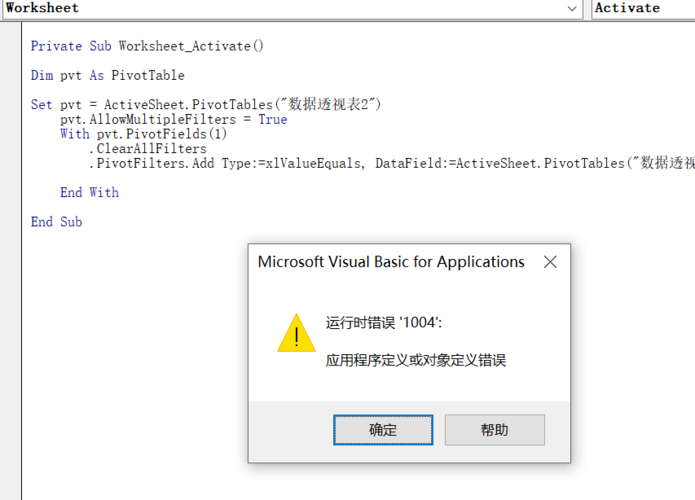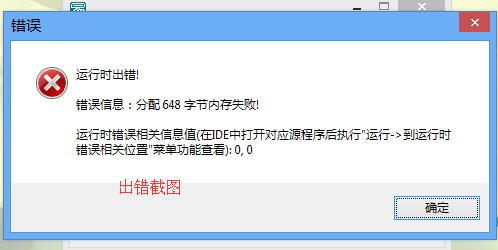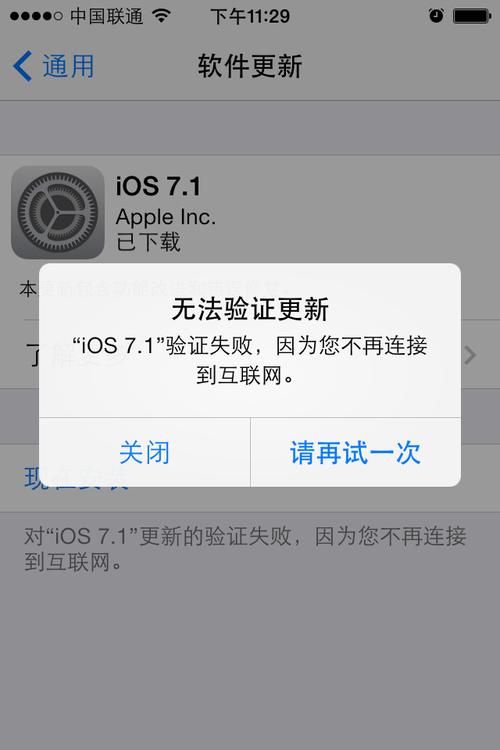网页缓存是浏览器在访问网站时,保存的一些临时文件,这些文件包括图片、脚本文件、以及其他网页元素,缓存的目的是为了减少网络请求,加快页面加载速度,提升用户体验,随着时间的推移,缓存可能会积累过多,占用大量磁盘空间,甚至导致网页显示过时的内容或功能异常,定期清理网页缓存是很有必要的,以下是几种常见浏览器清理缓存的具体步骤:
谷歌浏览器(Chrome)

1、打开谷歌浏览器,点击右上角的三个点表示的“设置与更多”按钮。
2、在下拉菜单中选择“设置”。
3、滚动到页面底部,点击“高级”。
4、在隐私与安全部分,点击“清除浏览数据”。
5、在弹出的时间范围选项中,选择“所有时间”。
6、勾选“缓存的图片和文件”,也可以选择清除其他浏览数据。
7、点击“清除数据”。
火狐浏览器(Firefox)
1、打开火狐浏览器,点击右上角的三道杠表示的菜单按钮。
2、选择“选项”。
3、在左侧菜单中选择“隐私与安全”。
4、在Cookies和站点数据部分,点击“清除数据”。
5、勾选“缓存的Web内容”,根据需要可以清除表单和搜索历史等其他数据。
6、点击“清除”。
微软Edge

1、打开Edge浏览器,点击右上角的三个点表示的“设置与更多”按钮。
2、选择“设置”。
3、点击“隐私、搜索和服务”。
4、在清除浏览数据部分,点击“选择要清除的内容”。
5、选择“缓存的数据和文件”,还可以根据需要选择其他数据。
6、点击“立即清除”。
Safari (仅限Mac)
1、打开Safari浏览器,点击顶部菜单栏的“Safari”。
2、选择“偏好设置”。
3、点击“高级”标签。
4、选中左下角的“在菜单栏中显示开发菜单”。
5、关闭偏好设置窗口,在菜单栏上找到“开发”。
6、点击“清空缓存”。
技术说明
清理缓存主要涉及删除存储在本地的临时互联网文件,这些文件通常包括:

图片和图标:为了加快再次访问时的加载速度,浏览器会存储网页上的图像。
脚本和样式表:JavaScript 和 CSS 文件也会被缓存,以便快速加载网页样式和交互功能。
HTML文档:有时整个网页的文本内容也会被暂存。
Cookies和网站数据:登录信息和其他网站特定信息也经常被保留在本地。
清理缓存后,您可能会注意到网页加载的速度稍微变慢了,因为浏览器需要重新下载所有的资源,但同时,这也确保了您获取的是最新的网页内容。
相关问题与解答
Q1: 清理缓存会不会影响我的登录状态?
A1: 清理缓存可能会使您从某些网站注销,因为登录信息常常存储在cookies中,不过,通常只需重新登录即可恢复您的账户状态。
Q2: 是否可以选择性地清除特定网站的缓存?
A2: 大多数浏览器目前不支持选择性清除特定网站的缓存,只能一次性清理全部缓存,你可以手动删除特定网站的Cookies来实现类似的效果。
Q3: 清理缓存是否有助于保护我的隐私?
A3: 是的,清理缓存、cookies和历史记录可以帮助保护您的隐私,减少其他人通过您的浏览器了解您的网上活动。
Q4: 自动清理缓存的功能是否存在?
A4: 一些浏览器扩展程序支持自动清理缓存的功能,您可以根据个人需求安装这类工具来自动维护您的浏览器状态。